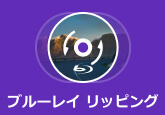AnyDVD HDのダウンロード方、クラック版、危険性や使い方をまとめ
AnyDVD HDは、DVDやBlu-rayディスクのコピーガードを解除するための強力なツールですが、正規の入手方法が重要です。この記事では、AnyDVD HDの安全なダウンロード方法から使い方、試用期限の延長手順、そしてクラック版の危険性について詳しく説明します。また、代替ソフトウェアの選択肢についても検討します。正規の方法で入手し、適切に利用することで、安全かつ法律に適合したDVDやBlu-rayの処理が可能となります。

目次
AnyDVD HDとは?特徴と購入方法をまとめ
AnyDVD HDは、Windows用のDVDやBlu-rayのコピーガード解除ソフトウェアです。このソフトウェアを使用したら、コピーガードやリージョンコードなどの制限を解除して、ディスクの自由な操作が可能になります。特徴として、高い解除効率と使いやすさが挙げられます。購入方法は、SlySoftの公式ウェブサイトから直接購入できます。一度購入すれば、更新やサポートが提供されるので、安心して利用することができます。
AnyDVD HDのクラック版と期限解除方法について
AnyDVD HDのクラック版は、正規のライセンスを購入せずに利用できる違法な方法です。クラック版を使用したら、ソフトウェアの全機能が無料で利用できますが、これは著作権侵害であり、法律違反です。また、クラック版のソフトウェアはセキュリティリスクが高く、ウイルスやマルウェアが含まれている可能性があります。したがって、正規のライセンスを購入し、安全で合法的な方法でAnyDVD HDを利用することが重要です。
AnyDVD HDのダウンロード・インストール方法
ステップ1ウェブブラウザを開き、AnyDVD HDの公式ウェブサイトにアクセスします。ウェブサイトのメニューや検索ボックスから「ダウンロード」セクションを探し、AnyDVD HDの最新バージョンを選択します。ダウンロードボタンをクリックして、ソフトウェアのインストーラーをダウンロードします。
ステップ2ダウンロードが完了したら、ダウンロードしたファイルをダブルクリックしてインストーラーを実行します。インストーラーが起動したら、指示に従って進み、インストールの設定を選択します。インストールが完了すると、AnyDVD HDがデバイスに正常にインストールされます。
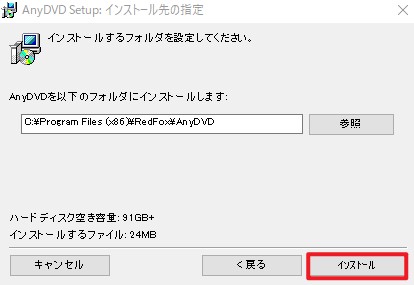
コピーガード解除|AnyDVD HDの使い方
AnyDVDを使用してDVDをリッピングする方法は、手順を追うだけで簡単に行えます。
ステップ1まず、AnyDVDを起動します。その後、ドライブにDVDディスクを挿入します。AnyDVDは自動的にディスクのコンテンツを読み込み、解析します。このプロセス中に、「現在のステータス」ウィンドウにディスクの情報が表示されます。
ステップ2「現在のステータス」ウィンドウを閉じます。次に、タスクバーにあるAnyDVDのアイコンを右クリックし、「Video-DVDをハードディスクへ抽出」を選択します。出力先フォルダを指定し、「DVDをコピー」をクリックします。
ステップ3出力先フォルダを選択した後、「DVDをコピー」をクリックしてリッピングを開始します。リッピングが完了するまでしばらくお待ちください。通常は10分から20分程度かかります。

DVDをリッピング|AnyDVD HDが使えない・リッピングできない時の対策
AnyDVD HDが使えない場合やリッピングができない場合には、4Videosoft BD-DVD リッピングソフトを代替として利用することができます。このソフトウェアは、簡単にBlu-rayやDVDをリッピングすることができ、使いやすいインターフェースを提供しています。4Videosoft BD-DVD リッピングソフトを使用することで、AnyDVD HDの問題を回避し、スムーズにディスクのリッピング作業を行うことができます。
-
ステップ1 ソフトウェアを起動
まず以下のダウンロードボタンを利用して4Videosoft BD-DVD リッピングソフトをダウンロード・インストールして起動しましょう。そしてDVDをコンピューターのDVDドライブに挿入します。
無料ダウンロードWindows向け
安全性確認済み
無料ダウンロードmacOS向け
安全性確認済み
-
ステップ2 DVDを読み込む
メイン画面で「DVDをロード」ボタンをクリックしてリッピングしたいDVDを選択します。リッピングしたいDVDがソフトウェアに読み込まれたら、「出力形式」を選択し、保存先を指定します。

-
ステップ3 リッピングを開始
編集機能を利用して変換された動画を編集することも可能です。すべての設定が完了したら「すべてリッピング」ボタンをクリックしてDVDのリッピングを開始します。また「1つのファイルに結合」にチェックを入れて、変換された動画を1つのファイルに結合することもできます。

無料ダウンロードWindows向け
安全性確認済み
無料ダウンロードmacOS向け
安全性確認済み
よくある質問(FAQ)
質問 1. AnyDVDは有料ですか?
はい、AnyDVDは有料です。ソフトウェアは購入してダウンロードする必要があります。ただし、一部のバージョンには無料の試用期間が提供されている場合があります。詳細な価格情報やライセンスオプションについては、公式ウェブサイトをご確認ください。
質問 2. AnyDVDでDVDを再生するにはどうすればいいですか?
AnyDVDはDVDをリッピングするソフトウェアであり、DVDを再生するためのプレイヤーではありません。DVDを再生するには、AnyDVDを使用してDVDから保護を解除し、その後、DVD再生フリーソフトやメディアプレイヤーを使用して再生する必要があります。一般的なDVD再生ソフトウェアとしては、VLCメディアプレイヤーや4Videosoft ブルーレイプレーヤーなどがあります。
質問 3. AnyDVD HDが機能しないのはなぜですか?
AnyDVD HDが機能しない原因はさまざまです。インストールやアップデートの問題、ドライバーの不具合、設定の誤り、ディスクの破損、セキュリティソフトの干渉などが考えられます。問題の特定には、ドライバーの更新、ソフトウェアの再インストール、設定の確認などが必要です。
質問 4. AnyDVDでブルーレイを再生できますか?
AnyDVDはディスクのコピーガードを解除する機能を提供しますが、単体では再生機能を持ちません。ブルーレイを再生するためには、AnyDVDと互換性のあるブルーレイプレーヤーを使用するか、解除したディスクを他の再生ソフトで再生する必要があります。
質問 5. DVDをMP4に変換するにはどうすればいいですか?
DVDをMP4に変換するには、専用のDVDリッピングソフトウェアを使用します。ソフトウェアをインストールし、DVDを読み込んでからMP4形式を選択し、変換を開始します。一般的に、4Videosoft DVD リッピングやWinX DVD Ripperなどのソフトウェアが利用されます。
まとめ
AnyDVD HDを安全に活用するためには、正規の手順でダウンロードし、使い方を十分に理解することが重要です。試用期限の延長やクラック版の使用は違法であり、セキュリティ上のリスクも伴います。AnyDVD HDの代替ソフトとして、4Videosoft BD-DVD リッピングを検討することをお勧めします。これは安全で使いやすいソリューションであり、DVDやBlu-rayのリッピングを効率的に行うことができます。
無料ダウンロードWindows向け
安全性確認済み
無料ダウンロードmacOS向け
安全性確認済み
関連文章